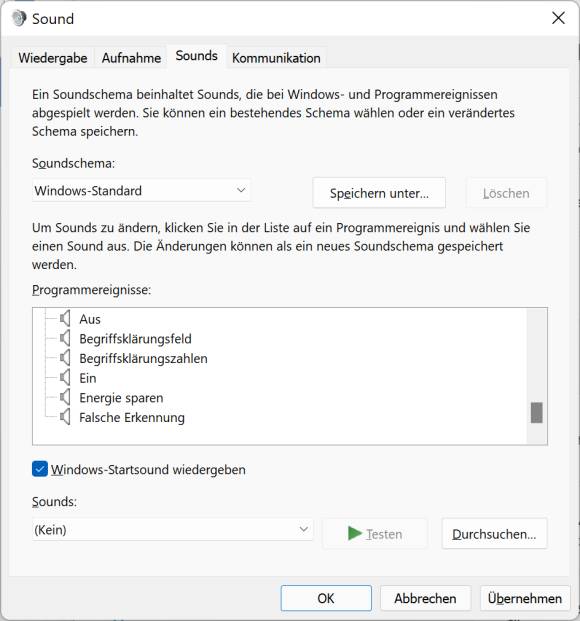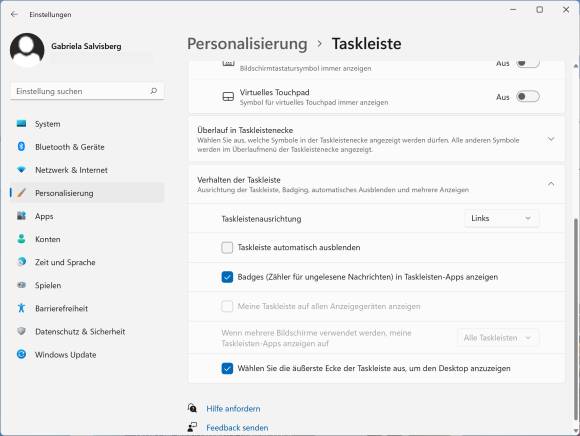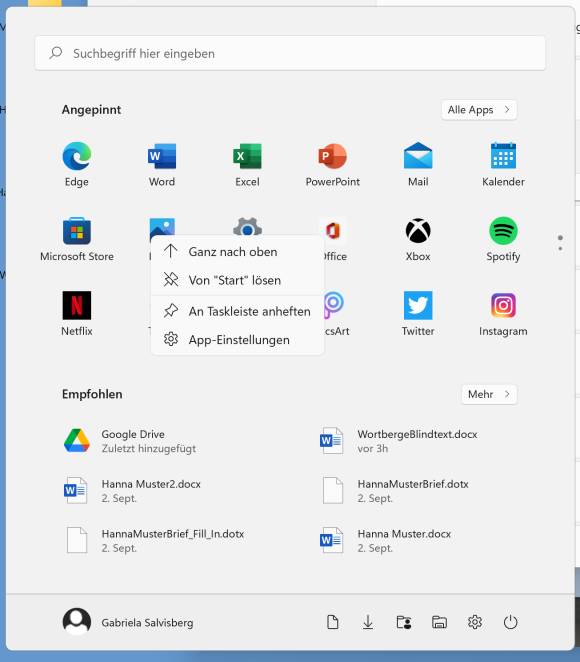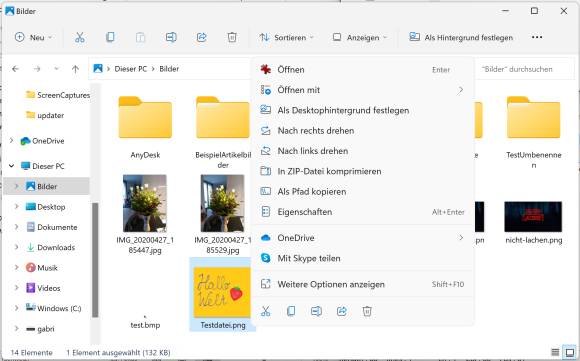Hands-on: Windows 11 unter der Computerworld-Lupe
Viel Neues: Startsound, Startmenü, Taskleiste, Explorer
Nach einem Upgrade von Windows 10 auf Windows 11 stechen einem einige Punkte ins Auge und sogar ins Ohr. Eins vorweg: Die installierten Anwendungen wurden auf unserem Testgerät übernommen; uns wäre keine aufgefallen, die gefehlt oder aufgemuckt hätte (Firefox, Thunderbird, LibreOffice, Notepad++, eine Banking-Anwendung, Slack, Wire, Gimp etc.).
Windows mit Start-Sound! Zwar zu übersehen, aber kaum zu überhören ist der Startsound, den Microsoft Windows 11 spendiert hat, nachdem einige der Vorgängerversionen beim Hochfahren standardmässig stumm geblieben waren. Die Benachrichtigungs-Sounds wurden zudem ersetzt. Die neuen klingen weicher, vielleicht eine Spur dumpfer, aber darum auch runder, angenehmer.
Der Sound, den Windows 11 beim Hochfahren abspielt, lässt sich nicht ändern. Via Start/Einstellungen/System/Sound/Weitere Soundeinstellungen gelangen Sie direkt ins entsprechende Systemsteuerungsmodul. Im Reiter Sounds bietet Ihnen Windows 11 hier – nebst dem Anpassen aller anderen Töne – für den Windows-Startsound nur ein generelles Ein- oder Ausschalten, Bild 3. Nebenbei: Das geht bereits bei Windows 10; dort ist er standardmässig auf Aus.
Das Eckige wird rund: Als Nächstes dürften Ihnen die abgerundeten Ecken auffallen, die Sie in jedem Fenster antreffen. Wir zeigen später eine Situation, in der die Fensterecken nicht mehr rund sind. Ob man die runden Ecken mag, ist Geschmackssache. Die Autorin kann definitiv damit leben.
Zentrierte Taskleiste: Die Icons auf der Taskleiste sind in die Mitte gerückt, dies inklusive Startknopf; das hat sich Microsoft ein wenig von Apple und einigen Linux-Distributionen abgeschaut. Wer dies nicht mag, ändert das wieder: Gehen Sie zu Start/Einstellungen/Personalisierung/Taskleiste. Bei Verhalten der Taskleiste finden Sie Taskleistenausrichtung, die Sie wieder auf Links setzen können. Bedenken Sie hierbei: Bei sehr grossen oder breiten Monitoren dürften die Mauswege bei zentrierter Taskleiste etwas kürzer sein.
Was Ihnen ebenfalls auffallen wird: Solange die Taskleiste zentriert angezeigt wird, erscheint auch das Startmenü in der Mitte des Bildschirms. Probieren Sie diese Anordnung also zuerst einmal aus, Bild 4.
Das Startmenü: Es gehört in fast jedem komplett neuen Windows zu den am stärksten veränderten Elementen. Die mit Windows 8 und 10 genutzten Kacheln sind verschwunden, damit ebenso die Live-Kacheln. Leider ist zusätzlich die direkt zugängliche Liste aller Apps verloren gegangen. Zu dieser gelangen Sie über einen Zusatzklick auf Alle Apps. Es gab in früheren Preview-Versionen von Windows 11 einen Registry-Hack, der das Windows-10-Startmenü wiederherstellte. Den hat Microsoft aber bei einem Update stillgelegt.
Im oberen Teil befinden sich angepinnte Apps, durch die Sie auch per Mausrad scrollen können. Der Rechtsklick auf eine davon erlaubt Folgendes: Ganz nach oben verschieben, Von Start lösen, An Taskleiste anheften oder App-Einstellungen öffnen, Bild 5. Bei Apps, die nicht zum «verpflichtenden» Lieferumfang von Windows 11 gehören (z. B. bei PicsArt), finden Sie auch Deinstallieren.
Der Explorer: Sein Menüband ist keins mehr, da es keine Reiter mehr enthält. Die meisten Befehle sind in die Kontextmenüs (Rechtsklick) gewandert und ins Drei-Punkte-Menü in der Menüzeile. Standardbefehle wie Ausschneiden, Kopieren oder Löschen stecken hinter mehr oder weniger selbsterklärenden Icons, Bild 6. Damit ist zum Beispiel Netzlaufwerk verbinden nur noch via Rechtsklick auf Netzwerk nach Auswahl von Weitere Optionen verfügbar. Die Ansichtsmodi haben das Menü Anzeigen erhalten anstelle eines Reiters. Die Bildtools sind verschwunden; es lässt sich derzeit auf diese Weise zum Beispiel keine Diashow mehr starten. Im Windows-10-Explorer gabs oben links im Titelbalken noch die kleine Schnellzugriffsleiste, in der man häufig genutzte Befehle, die im Standardmenüband fehlten, noch anbringen konnte. Die gibts in Windows 11 derzeit nicht mehr.